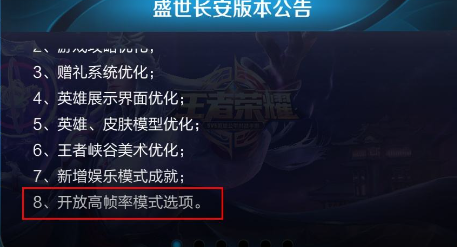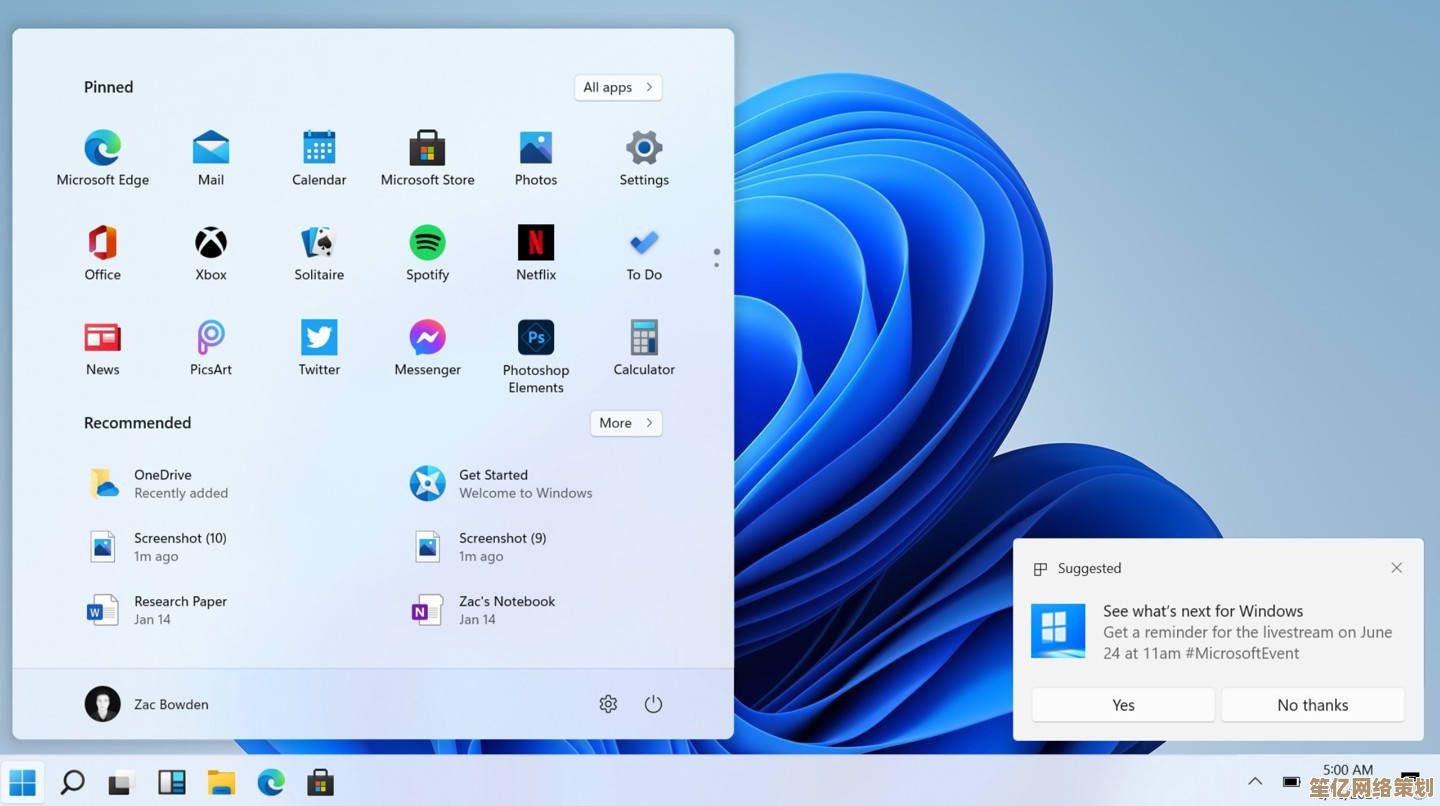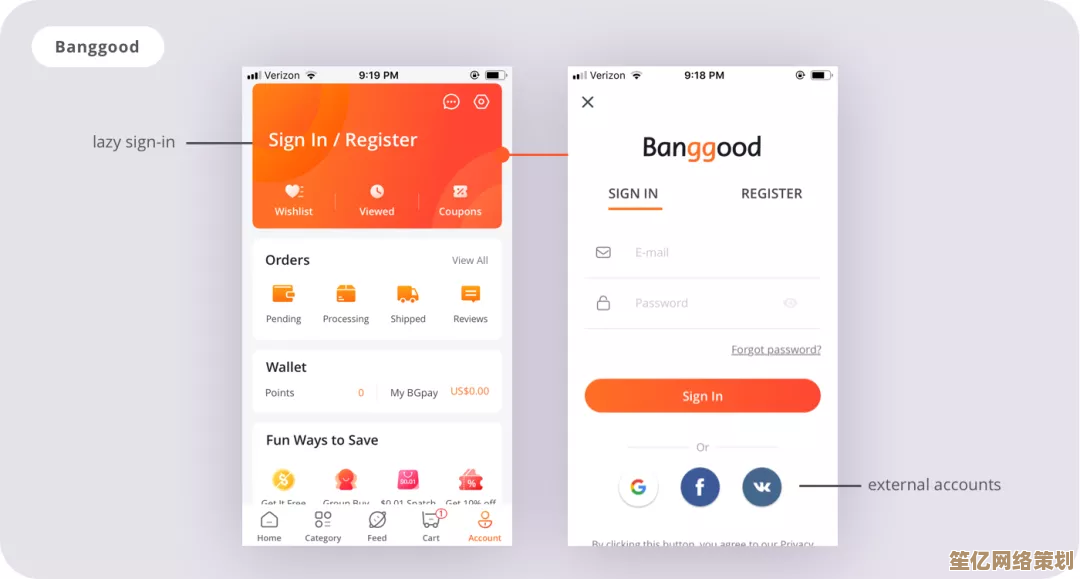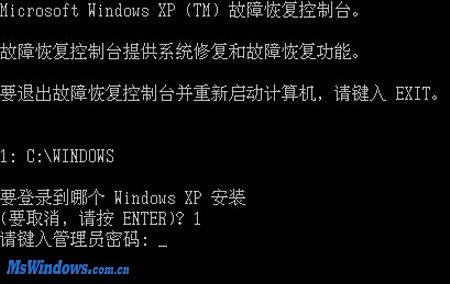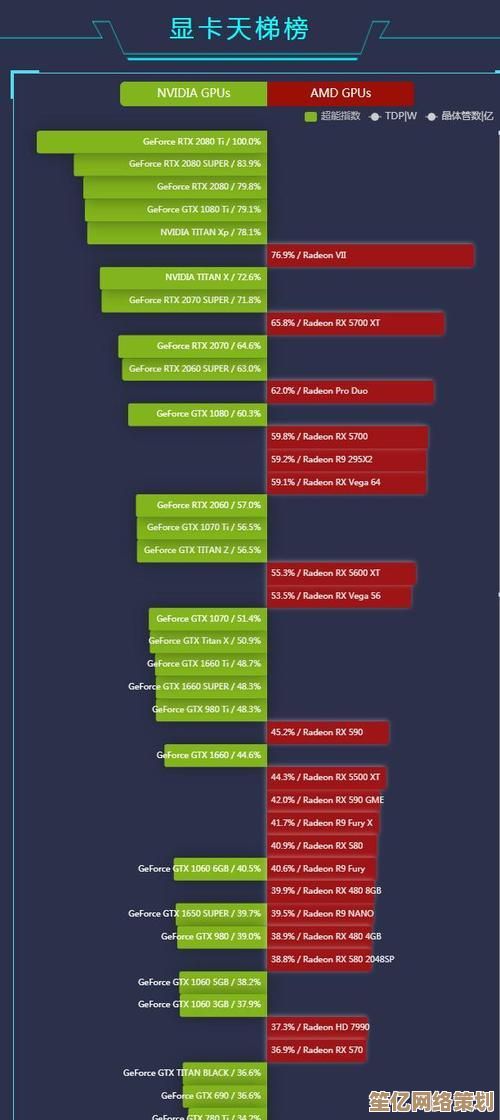一步步教你制作Win11启动U盘并完成系统安装,操作简单安全
- 游戏动态
- 2025-10-10 06:24:34
- 2
行,那咱们就来聊聊怎么给电脑装个Win11吧,这事儿听起来好像挺技术流的,但其实真没那么复杂,我之前帮表弟装系统,他一开始也慌得不行,生怕把电脑搞崩了,结果弄完自己都笑:“啊?就这么简单?”
第一步:找个靠谱的U盘,别太小气 你得有个U盘,容量至少16GB吧,我上次翻箱倒柜找了个32G的旧U盘,结果插电脑上一看,里面还存着2018年的旅游照片……差点没忍住先怀个旧。重要提醒:制作启动盘会清空U盘里所有数据,所以一定先备份!别问我怎么强调这个,都是血泪教训。
第二步:下载微软官方工具,别乱找第三方 很多人习惯去什么“系统之家”下Ghost版,我真劝你打住,Win11最好直接用微软官方的“Media Creation Tool”(媒体创建工具),打开浏览器搜这名儿,认准微软官网,下载的时候如果慢了点,耐心等等——我上次一边等一边刷了十分钟短视频,结果回来发现浏览器卡死了,得,重来,唉,这算不算一种现代版“磨刀不误砍柴工”?
第三步:跟着提示点点点,但有个地方要小心 工具打开后,选“为另一台电脑创建安装介质”,接着选语言、版本(一般默认Win11家庭版够用了),然后关键来了:一定选“U盘”!别手滑点成“ISO文件”,不然你还得找软件刻录,徒增烦恼,后面工具会自动下载系统并写入U盘,这时候去泡杯茶吧,大概二三十分钟(取决于你家网速),我上次趁这时间擦了擦键盘,发现键帽底下藏了半块饼干渣……真是意外收获。
第四步:重启电脑,狂按启动键 U盘做好后,插上要装系统的电脑,重启。重点来了:开机瞬间狂按启动菜单键(一般是F12、F2、ESC,不同品牌不一样,我的联想笔记本是F12,表弟的华硕却是ESC),这时候屏幕会跳出启动选项,选你的U盘(带USB字样那个),如果没反应?大概率是按晚了……重启再试,手速要快,别等LOGO出来才按。
第五步:安装界面别慌,分区时手别抖 进入安装界面后,跟着提示选“现在安装”,输入产品密钥?可以点“我没有密钥”跳过(前提是你电脑本身有数字授权),到选择安装位置那步,如果你是要清空整个硬盘重装,直接选主分区下一步就行;如果想保留其他分区,就得手动格式化系统盘(通常是C盘),这里容易怂——我表弟当时鼠标悬在“删除”上半天不敢点,我直接说:“你旧系统都卡成PPT了,还留恋啥?”他才心一横点了下去。
第六步:等它自己折腾,期间可能重启几次 后面系统会自动复制文件、安装更新,屏幕可能黑几次,正常现象,这时候千万别拔电源!我一般趁这时间收拾桌子,或者看看窗外——装系统这种事,急不得,它有自己的节奏。
进入桌面后,先干两件事 装完系统,桌面可能光秃秃的(连“此电脑”图标都没有),别急,右键个性化→主题→桌面图标设置,把需要的勾上,然后赶紧联网打驱动!Win11虽然自动装驱动,但显卡、声卡这些最好去官网下最新的,表弟装完兴奋地打游戏,结果画面卡顿,一看是显卡驱动没更……唉,细节决定体验啊。
说实话,现在装系统比十年前简单太多了,基本就是“下一步”大法,唯一需要的就是一点耐心和胆量,如果你卡在哪一步了,欢迎留言——毕竟谁还没个第一次呢?
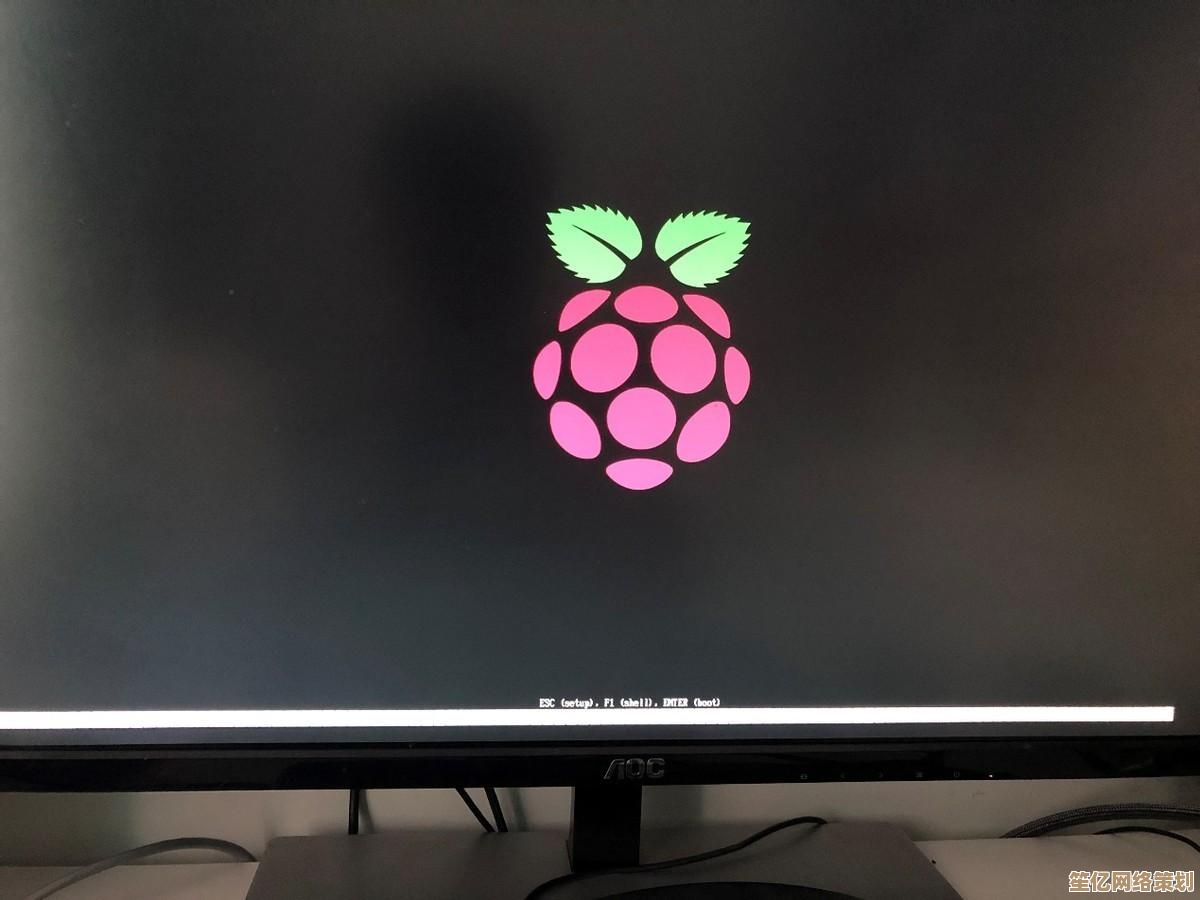
本文由韦斌于2025-10-10发表在笙亿网络策划,如有疑问,请联系我们。
本文链接:http://waw.haoid.cn/yxdt/23169.html